Os cookies são pequenos ficheiros de dados armazenados no navegador do visitante de um site. Estes são normalmente utilizados para rastrear as configurações que o utilizador selecionou e as ações que este realiza num site.
De acordo com a Lei dos Cookies da UE, se exercer a sua atividade na UE (ou se tiver, eventualmente, utilizadores da UE) e utilizar cookies no seu site, deve:
- fornecer uma política de cookies (pode fazê-lo adicionando uma secção sobre os cookies do seu site na sua política de privacidade – Saiba mais sobre como criar uma Política de Privacidade e de Cookies para o Wix);
- apresentar um banner de cookies na primeira visita do utilizador;
- bloquear cookies não isentos (por exemplo, através do Google Analytics) antes de obter o consentimento do utilizador;
- enviar os cookies apenas depois de o consentimento informado ter sido prestado.
No guia Os cookies e o seu site Wix, o Wix convida-o a considerar adicionar uma ferramenta de terceiros para notificar os visitantes do seu site sobre cookies, uma vez que a sua aplicação Cookie Alert apenas notifica os visitantes do seu site sobre cookies colocados nos seus navegadores, não cumprindo todos os requisitos da Lei dos Cookies da UE (como o bloqueio prévio).
Como adicionar o banner de cookies da iubenda ao seu site Wix
É aqui que a nossa Privacy Controls and Cookie Solution é extremamente útil: esta permite-lhe exibir um banner de cookies totalmente personalizável, recolher consentimento de cookies, implementar o bloqueio prévio e muito mais.
Para instalar a Privacy Controls and Cookie Solution, terá de editar o HEAD do seu site, um recurso premium do Wix disponível apenas no seu plano pago.
- Crie o seu banner de cookies:
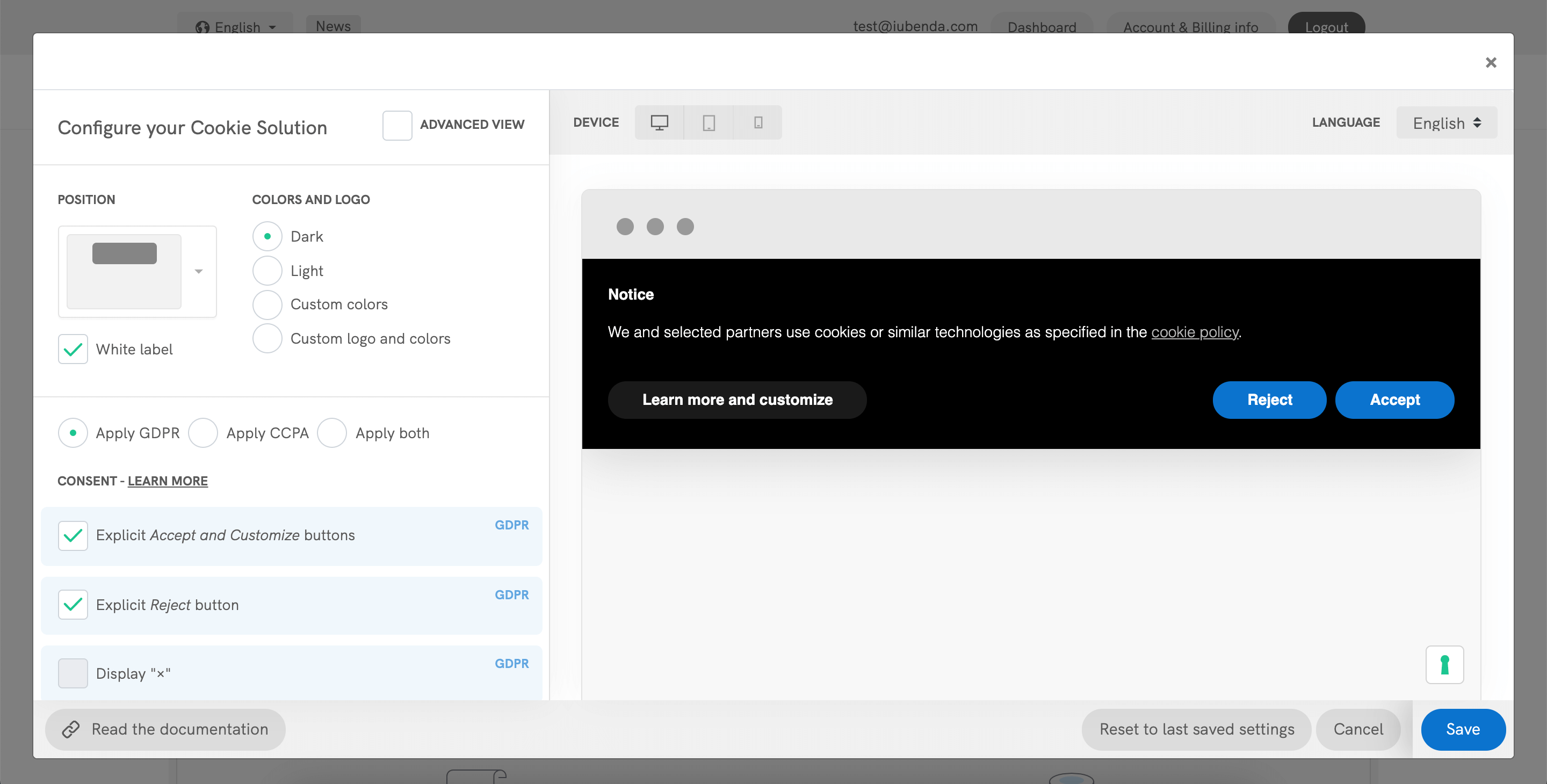
- Copie o respetivo snippet de código e cole-o na tag
HEADdas suas páginas como primeiro elemento (saiba mais sobre como incorporar código personalizado no Wix) e já está!
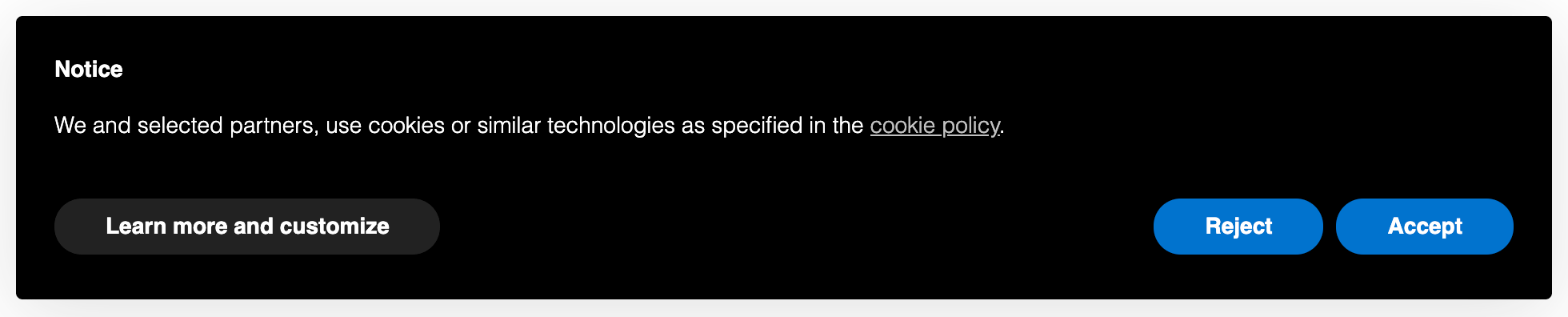
O exemplo acima é de um banner de cookies criado com a nossa Privacy Controls and Cookie Solution. Lembre-se de que os avisos de cookies são apenas uma parte dos requisitos: para cumprir todos os requisitos legais, deve igualmente remeter para uma política de cookies e bloquear os cookies antes do consentimento.
Configurar o bloqueio prévio de scripts de cookies
Poucas categorias de cookies estão isentas do requisito de consentimento. Como tal, terá de bloquear a execução de scripts até obter o consentimento válido do utilizador.
💡 Simplifique o seu processo de bloqueio de cookies com o bloqueio automático!
Sabia que existe uma opção mais simples para o bloqueio prévio de cookies e rastreadores? A nossa funcionalidade de bloqueio automático automatiza o processo, economizando tempo e esforço.
Se preferir efetuar o tagging manual dos seus scripts que instalam ou podem instalar cookies, pode seguir o processo abaixo para ver instruções passo a passo e exemplos práticos. No entanto, recomendamos vivamente que considere o recurso de bloqueio automático para uma abordagem mais simplificada.
👉 Clique aqui para saber mais sobre o bloqueio automático e como este pode simplificar o seu processo de bloqueio de cookies
Como implementar o bloqueio prévio através de tagging manual no seu site Wix
O tagging manual é o método de bloqueio prévio utilizado no tutorial abaixo. Pode ver outros métodos aqui.
Para configurar o bloqueio prévio, terá de efetuar pequenas alterações nos scripts do seu site. Mas é simples. Basta fazer o seguinte:
- Identifique o script/iframe para quaisquer serviços adicionais em execução no seu site (por exemplo, botão seguir do Twitter)
- Adicione algum texto simples ao código HTML (mostraremos como o fazer abaixo!)
- Guardar!
Neste tutorial, mostraremos como bloquear um botão de seguir do Twitter.
💡 Não tem a certeza dos serviços que precisa de bloquear? Se estiver a utilizar uma Política de Cookies gerada pela iubenda, os serviços indicados na sua Política de Cookies são provavelmente os que precisa de modificar agora.
Passo 1: Identificar o script
No seu painel de controlo do Wix, clique em Editar site
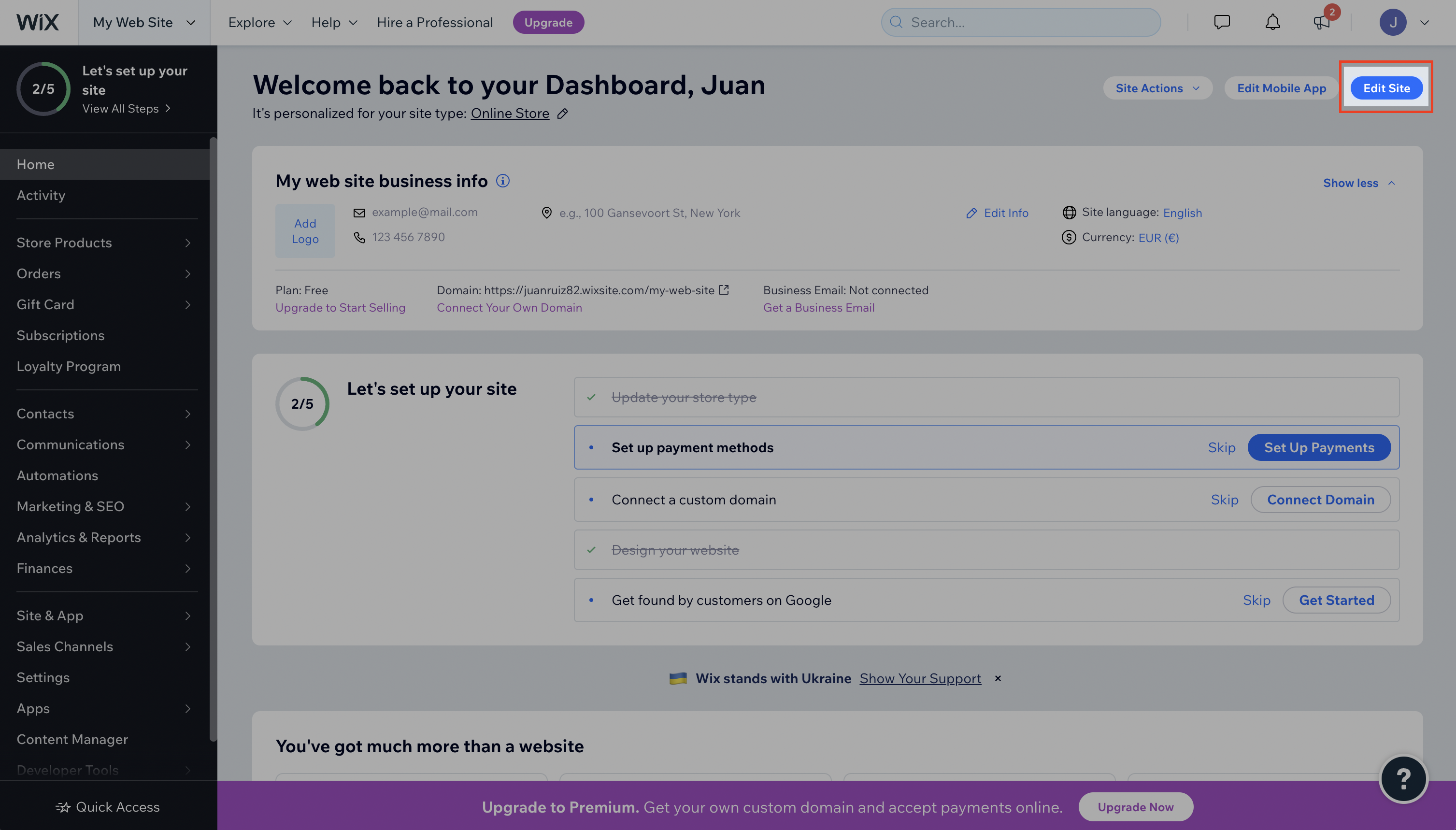
De seguida, abra o separador do Código da Página para encontrar o script que precisa de alterar (basta pesquisar o serviço que pretende bloquear, neste caso, o botão de seguir do Twitter) e clique em Editar código para abrir o editor de código.
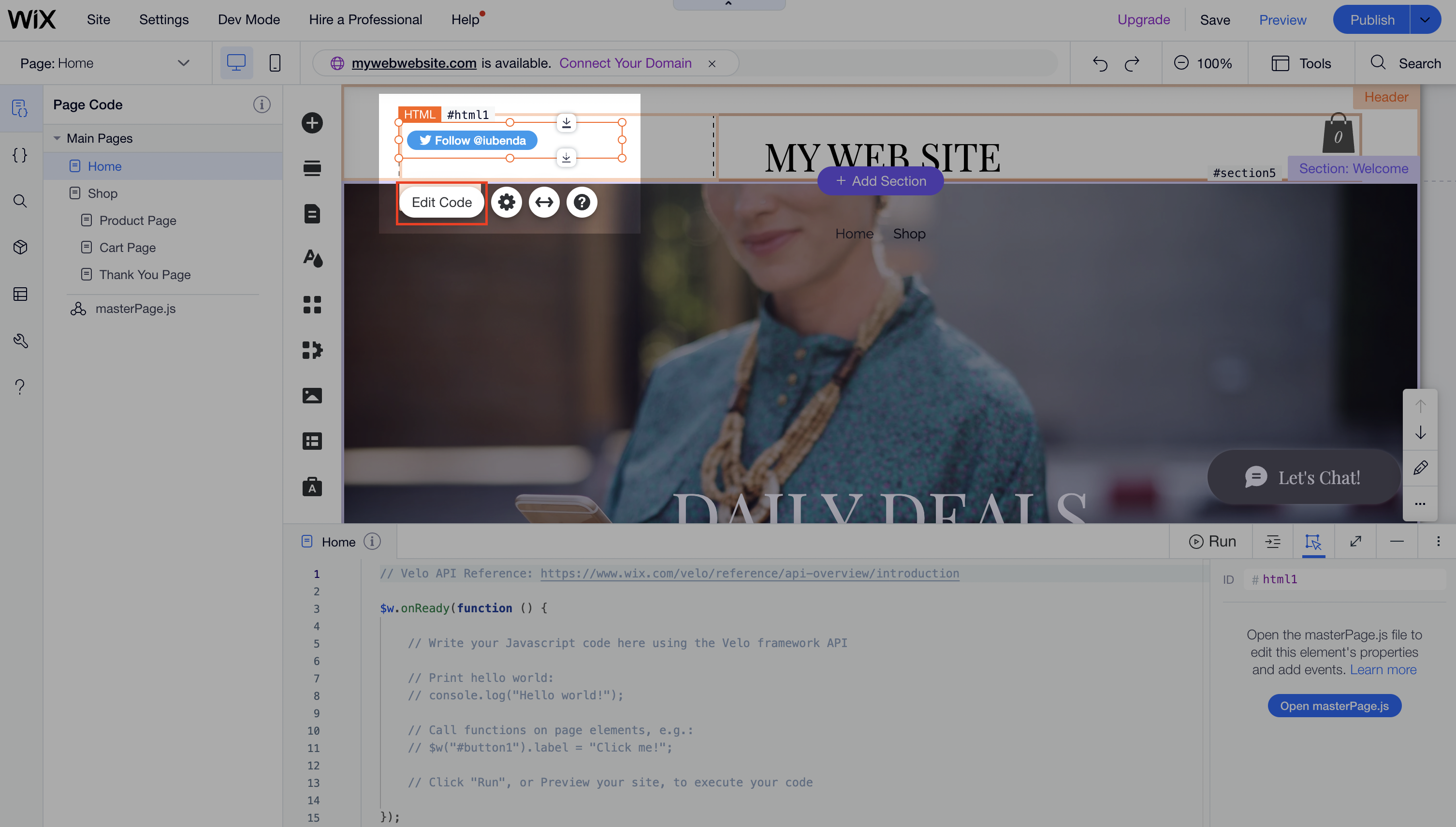
Passo 2: Modifique o seu script
- adicionar a classe
_iub_cs_activateàs tags do script e alterar o atributo “type” detext/javascript→text/plain - substituir o src por
data-suppressedsrcousuppressedsrc - especificar as categorias dos scripts/iframes com um atributo
data-iub-purposesseparado por uma vírgula especial, como por exemplo,data-iub-purposes="2"oudata-iub-purposes="2, 3"
Mais sobre categorias e finalidades
As finalidades são as razões legais pelas quais trata o respetivo tipo de dados do utilizador. Diferentes scripts no seu site terão diferentes categorias e finalidades. Por exemplo, o Google Analytics pode ser utilizado para Medição, enquanto o botão do Pinterest pode ser utilizado para Experiência (Finalidade 3 abaixo). As finalidades são agrupadas em 5 categorias, cada uma com o seu id (1, 2, 3, 4 e 5):
- Necessários (id:
1) - Interações e funcionalidades básicas (id:
2) - Melhoria da experiência (id:
3) - Medição (id:
4) - Marketing (id:
5)
Para informações ainda mais detalhadas sobre categorias e finalidades, consulte o nosso guia aqui.
Vejamos o botão de seguir do Twitter como exemplo:
Precisamos de 1. Adicionar a classe e alterar o atributo “type”, 2. substituir o src e 3. especificar as categorias.
A estrutura do código deveria ser a seguinte:
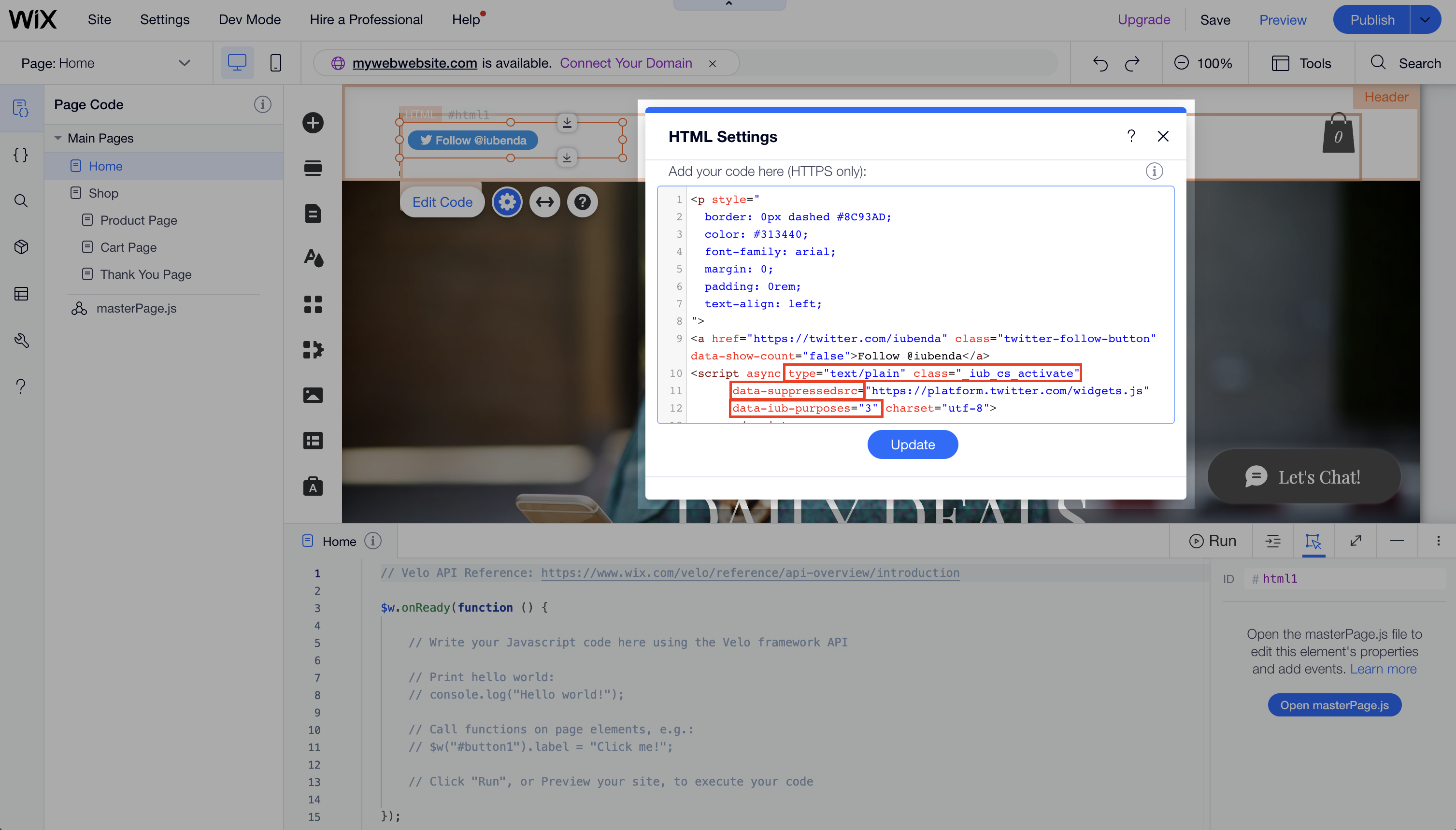
<p>Twitter follow button:</p>
<!-- please note type="text/plain" class="_iub_cs_activate" data-suppressedsrc="..." (manual tagging) and data-iub-purposes="3" (per-category consent) -->
<a href="https://twitter.com/iubenda" class="twitter-follow-button" data-show-count="false">Follow @iubenda</a>
<script async type="text/plain" class="_iub_cs_activate" data-suppressedsrc="https://platform.twitter.com/widgets.js" data-iub-purposes="3" charset="utf-8"></script>Passo 3: Guardar!
Não sabe se a configuração está correta? Veja o exemplo em direto e as Perguntas frequentes abaixo
Exemplo em direto
Este exemplo mostra tudo o que foi descrito acima. Pode utilizar este code pen como guia para ver o que acontece antes e depois do bloqueio de scripts através de tagging manual.
Para mostrar a funcionalidade de bloqueio de cookies, incorporámos um vídeo do YouTube e um botão de seguir do Twitter:
Seguir @iubenda
Ambos os scripts são bloqueados através de tagging manual. Uma vez que tanto o widget de vídeo do YouTube como o botão de seguir do Twitter fazem parte da finalidade Experiência (id 3), adicionámos data-iub-purposes="3" aos seus scripts para a Privacy Controls and Cookie Solution os poder identificar devidamente e enviar.
Clique no botão Aceitar – ou simplesmente ative o botão “Experiência” – para enviar estes scripts (atualize a página para regressar ao início).
Como saber se o bloqueio prévio foi configurado corretamente?
Como pode ver no exemplo do code pen, os scripts do Youtube e do Twitter não carregam se não der o seu consentimento. (Pode testar esta função novamente abrindo este link (https://codepen.io/iubenda/pen/KKKxmVO/?editors=1000) no modo de navegação anónima no seu navegador)
Depois de guardar, abra o seu site no modo de navegação anónima e verifique se os scripts que bloqueou com tagging manual permanecem bloqueados até dar o seu consentimento.
Consulte este artigo dedicado se lhe interessar saber como bloquear cookies antes do consentimento utilizando outras opções disponíveis. ➔ Veja o Google Consent Mode como alternativa ao bloqueio prévio, o Google Tag Manager para simplificar o bloqueio de cookies ou o Quadro de Transparência e Consentimento do IAB e como ativá-lo.